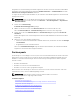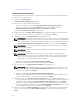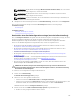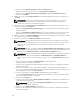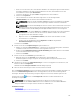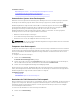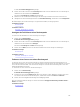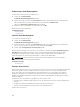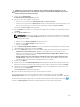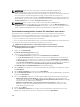Users Guide
b. Wählen Sie unter Bereitstellungsziel die Option Rechnerpool aus.
c. Wählen Sie einen Rechnerpool aus der Liste Rechnerpool auswählen aus.
d. Wählen Sie unter Bereitstellungsoptionen auswählen die Option Vorlage bereitstellen aus.
e. Klicken Sie auf Weiter.
4. Wählen Sie auf der Seite Vorlage auswählen eine Gerätekonfigurationsvorlage aus, und klicken Sie
auf Weiter.
ANMERKUNG: Es stehen nur Gerätekonfigurationsvorlagen zur Auswahl, die Sie entweder
erstellt oder geklont haben. Eine Vorlage, die bereits einem vorhandenen Rechnerpool
zugewiesen ist, wird nicht zur Auswahl angeboten.
5. Führen Sie auf der Seite Virtuellen I/O-Pool auswählen eines der folgenden Verfahren durch, und
klicken Sie anschließend auf Weiter.
• Wählen Sie Benutzerdefinierte I/O-Zuweisung aus, um manuell virtuelle I/O-Identitäten für die
Geräte anzugeben.
• Wählen Sie Automatische I/O-Zuweisung und einen virtuellen I/O-Pool aus der Liste aus, damit
OpenManage Essentials den Geräten automatisch virtuelle I/O-Identitäten zuweisen kann.
6. Wählen Sie auf der Seite Geräte auswählen ein oder mehrere Zielgeräte aus der Rechnerpoolstruktur
aus, und klicken Sie anschließend auf Weiter.
7. Verfahren Sie auf der Seite Attribute bearbeiten folgendermaßen:
ANMERKUNG: OpenManage Essentials erfasst beim Erstellen der Konfigurationsvorlage nicht
die Kennwörter der Quellgeräte. Wenn Sie die Kennwörter für die Zielgeräte festlegen wollen,
müssen Sie alle Kennwortattribute in der Konfigurationsvorlage vor der Bereitstellung
bearbeiten.
ANMERKUNG: Wenn Sie in Schritt 5 die Option Benutzerdefinierte E/A-Zuweisung ausgewählt
haben, müssen Sie die E/A-Attribute der Vorlage bearbeiten und die entsprechenden Werte auf
der Registerkarte Attribute bearbeiten → Gerätespezifische Attribute angeben.
ANMERKUNG: Die Liste der BIOS-Attribute der Gerätekonfigurationsvorlage enthält die Instanz
BIOS.Virtual mit den folgenden Attributen: EnableBootDevices und DisableBootDevices.
Geräte, von denen aus Sie starten möchten, müssen in der Liste EnableBootDevices enthalten
sein.
a. Klicken Sie auf die Registerkarte Vorlagenattribute, um die Attribute der
Gerätekonfigurationsvorlage zu bearbeiten.
b. Klicken Sie auf den Namen der Attribut-Gruppe, um die Liste mit den in der Gruppe enthaltenen
Attributen anzuzeigen.
c. Wenn Sie nicht möchten, dass ein bestimmtes Attribut in der Vorlage bereitgestellt wird, und
wenn Sie den derzeitigen Attributwert auf den Zielgeräten beibehalten möchten, deaktivieren Sie
das Kontrollkästchen in der Spalte
Bereitstellen.
d. Sie können die Werte in der Spalte Wert beliebig bearbeiten oder auswählen.
In der Leiste Gruppiert nach wird die Gesamtanzahl der Attribute in der Vorlage und die Anzahl
der Attribute, die Sie bearbeiten, angezeigt.
e. Klicken Sie auf Speichern.
f. Klicken Sie auf die Registerkarte Gerätespezifische Attribute, um die Attribute zu bearbeiten, die
für die Zielgeräte eindeutig sind.
ANMERKUNG: Die Registerkarte Gerätespezifische Attribute zeigt je nach ausgewählter
Bereitstellungsvorlage Attribute an.
g. Wählen Sie unter Geräte auswählen ein Gerät aus.
h. Klicken Sie auf den Namen der Attribut-Gruppe, um die Liste mit den in der Gruppe enthaltenen
Attributen anzuzeigen.
174